Tabla de contenidos

Imagina que te vas de vacaciones a Europa de ensueño y te roban todas tus cosas después de que te roben tu habitación de hotel o te roben el coche. La ropa y los cepillos de dientes son fáciles de reemplazar, pero sus dispositivos son un tesoro potencial que los ladrones pueden aprovechar.
Desafortunadamente, esta historia es demasiado real; de hecho, le sucedió a nuestro editor la semana pasada.
El problema es que cualquier cosa en sus dispositivos que sea privada o potencialmente sensible. Es posible que no guarde sus extractos bancarios y planes de dominación mundial en su computadora, pero ¿guarda sus contraseñas en su navegador? ¿Sigues conectado a tu correo electrónico? ¿Tiene acceso a algo relacionado con el trabajo? Ese tipo de cosas pueden llevar a los ladrones directamente a tu vida. Incluso si su cuenta de usuario tiene una contraseña, es trivial superar eso si su dispositivo no está encriptado.
Sin embargo, si su dispositivo está encriptado, casi nadie podrá acceder a los datos que contiene, siempre que tenga una buena contraseña o bloqueo de pantalla y el FBI no confisque su dispositivo.
Entonces, si no lo ha hecho, tómese un tiempo hoy para cifrar todos sus dispositivos: su computadora portátil, su teléfono, su tableta y cualquier otra cosa que pueda tener. Es rápido y fácil, y estará mucho más seguro si ocurre lo peor. Nunca pensará que necesitará estas cosas hasta que sea demasiado tarde. (Sin embargo, antes de cifrar, asegúrese de haber realizado una copia de seguridad de su computadora; si olvida su contraseña o su unidad falla, no podrá acceder a sus datos, por lo que las copias de seguridad son doblemente importantes cuando encripta).
Ventanas
Muchas PC con Windows 10 (particularmente tabletas e híbridos) ahora se envían con el cifrado habilitado de forma predeterminada. Para verificar y ver si el suyo ya tiene encriptación en ejecución, vaya a Configuración y haga clic en Sistema> Acerca de. Desde allí, puede activar Drive Encryption si su dispositivo lo admite.
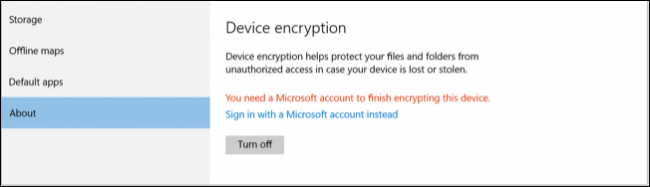
Si no ve nada relacionado con el cifrado del dispositivo, es posible que su dispositivo no lo admita. Sin embargo, si tiene Windows 7, 8 o 10 pro o superior, aún puede cifrar su computadora con la herramienta BitLocker incorporada, que ha sido parte de Windows durante bastante tiempo. (Sí, es confuso, Windows tiene dos opciones de cifrado integradas diferentes).
Si solo tiene la edición Home de Windows y no tiene acceso a Drive Encryption o BitLocker, puede usar software de terceros como VeraCrypt para cifrar su disco. Consulte esta guía para obtener más información. Además, en Windows 7, debemos tener en cuenta que BitLocker solo viene con las versiones Ultimate y Enterprise.
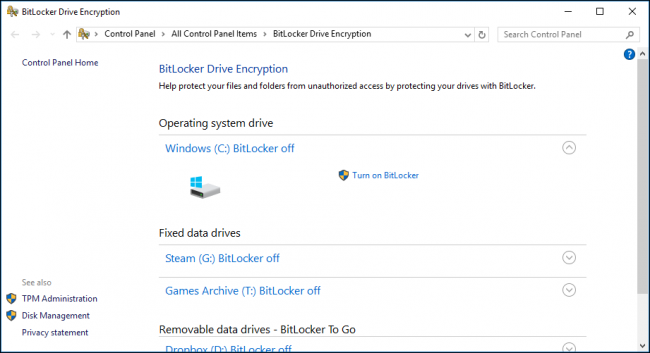
Para habilitar BitLocker, vaya al Panel de control y haga clic en «Cifrado de unidad BitLocker».
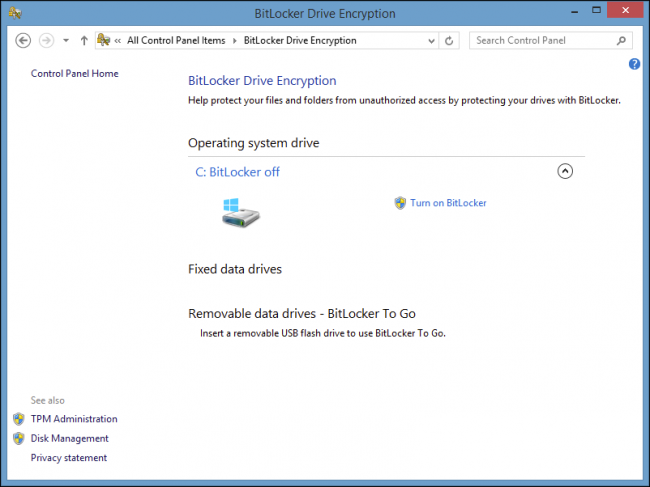
Si BitLocker está desactivado, habrá un enlace que dice «Activar Bitlocker» junto a su (s) unidad (es). Como mínimo, desea cifrar la unidad de su sistema, que suele ser la unidad C: en la mayoría de las computadoras con Windows. Si está utilizando una computadora portátil, es probable que solo tenga un disco duro del que preocuparse de todos modos.
Para obtener un resumen completo, le recomendamos que consulte nuestro artículo sobre cómo configurar el cifrado BitLocker en Windows . El cifrado normalmente no está habilitado de forma predeterminada en Windows 7 u 8.1. Si usa una computadora portátil con Windows, entonces es una muy buena idea asegurarse de que lo sea.
OS X
Todas las Mac vienen con FileVault, el cifrado integrado de Apple. Sin embargo, no está habilitado de forma predeterminada. Para habilitarlo, abra las Preferencias del sistema y haga clic en «Seguridad y privacidad», luego abra la pestaña FileVault.
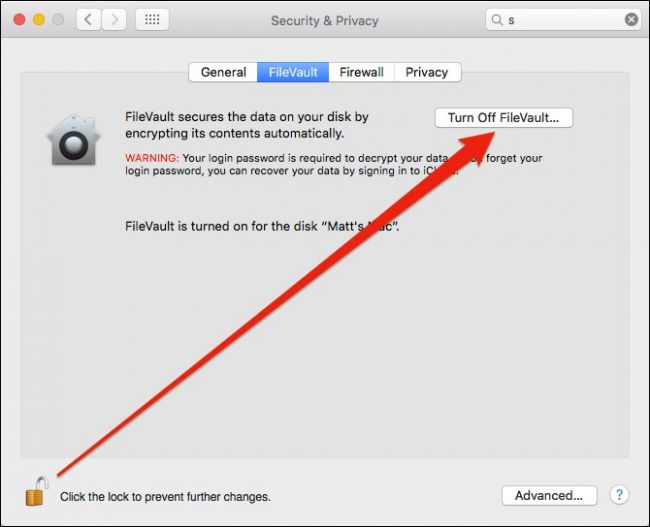
Tendrá que hacer clic en el icono de candado en la esquina inferior izquierda para realizar más cambios. Si FileVault no está habilitado, haga clic en el botón que dice «Activar FileVault» y luego siga las instrucciones adicionales para iniciar el proceso de cifrado.
Consulte nuestro artículo completo sobre cómo cifrar la unidad del sistema, el dispositivo extraíble y los archivos individuales de su Mac . FileVault no agrega mucho en términos de sobrecarga del sistema, y la tranquilidad que obtiene al saber que sus archivos están protegidos es invaluable. Creemos que todo el mundo debería activar esto.
iPad y iPhone
Los iPads y los iPhones son buenos para cifrar de forma predeterminada. De hecho, la posibilidad de que su dispositivo no esté encriptado es probablemente bastante pequeña, especialmente si está usando un código de acceso. El cifrado de datos en iOS está vinculado a su código de acceso, así que asegúrese de elegir un número que sea difícil de adivinar y de usar un código de acceso de 6 dígitos más fuerte en lugar de uno más débil de 4 dígitos.
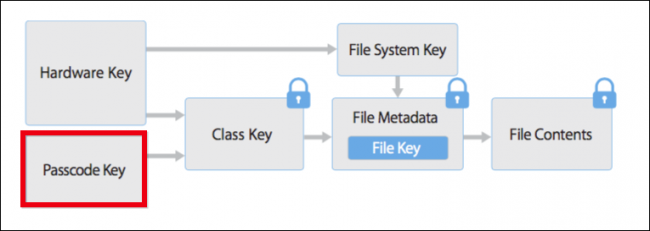
También puede utilizar una clave alfanumérica de longitud arbitraria. Nuevamente, si usa este tipo de contraseña, asegúrese de que sea difícil de adivinar.
Si todavía está usando un código de acceso de 4 dígitos, puede establecer uno más fuerte abriendo la Configuración en su dispositivo, luego tocando abrir «Touch ID & Código de acceso» y luego «Cambiar código de acceso».

Primero deberá ingresar su antiguo código de acceso de 4 dígitos y luego ingresar su nuevo código de acceso y luego hacerlo nuevamente para confirmar. Si desea utilizar una tecla alfanumérica, toque «Opciones de código de acceso».
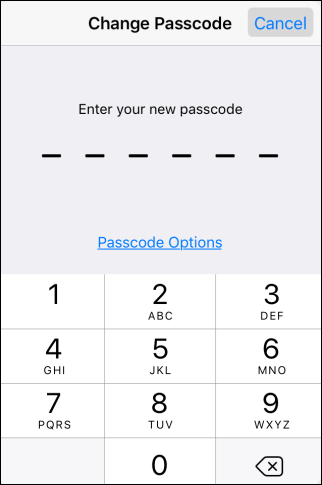
Si desea verificar completamente que su dispositivo está encriptado, desplácese hasta la parte inferior de la configuración de Touch & Passcode y verifique si dice «La protección de datos está habilitada».

Como dijimos, los días de los dispositivos iOS sin cifrar son una memoria menguante. Cuando configure un iPad o iPhone nuevo, se cifrará automáticamente.
Androide
Android, por otro lado, generalmente aún requiere que configure manualmente el cifrado en su teléfono o tableta. Algunos dispositivos más nuevos vienen con el cifrado habilitado de forma predeterminada, pero muchos no lo hacen; afortunadamente, es fácil de hacer.
En la mayoría de los dispositivos Android, simplemente necesita abrir la Configuración y tocar «Seguridad». En las opciones de Seguridad, verá la opción de cifrar.

Para obtener una explicación mucho más detallada sobre cómo cifrar su dispositivo Android y por qué es posible que desee, le recomendamos leer nuestro artículo sobre el tema.
Cifrar su teléfono, tableta, computadora portátil o computadora de escritorio no solo es bueno desde el punto de vista de la seguridad, es prácticamente necesario si viaja o trabaja en la carretera.
No importa cuán cuidadoso sea, simplemente no puede garantizar que no perderá su dispositivo a manos de ladrones o un lapso momentáneo de memoria.
Dicho esto, si decide encriptar su teléfono, recuerde que no hará ninguna diferencia si tiene una contraseña débil o un bloqueo de pantalla. Por lo tanto, asegúrese de tomarse el tiempo para fortalecer la seguridad de su dispositivo también de esa manera.